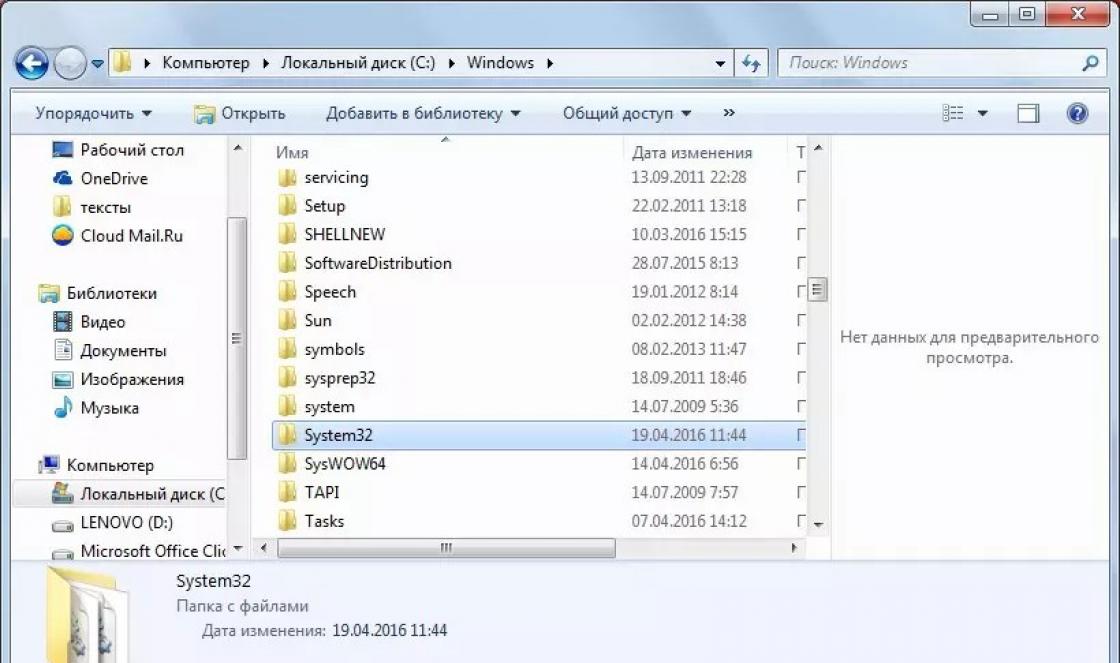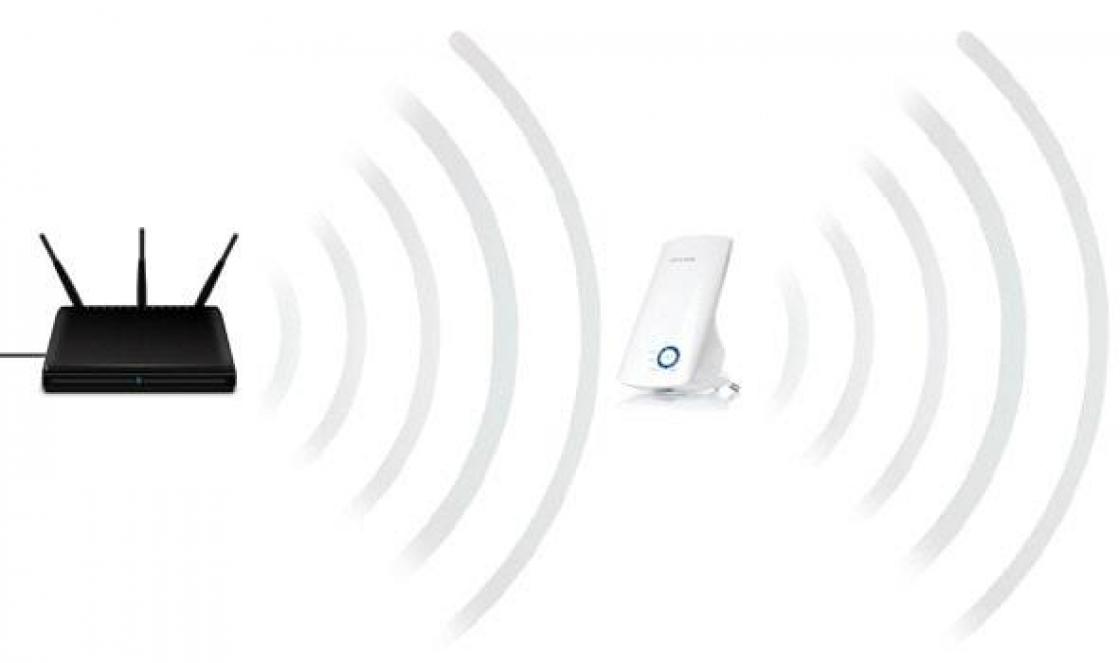Os gadgets de desktop são oficialmente reconhecidos como uma vulnerabilidade de segurança no sistema operacional. Eles foram abandonados após a sétima versão. Para Vista e 7, foram lançados aplicativos especiais necessários para livrar a área de trabalho do Windows desse flagelo. Essas informações, incluindo a edição do registro, são publicadas no site oficial da Microsoft. Um pacote de atualização para os sete também foi lançado. Ainda pensando em como instalar gadgets para Windows 10?
Agora tudo está no menu Iniciar. Os dispositivos meteorológicos foram substituídos por lindos azulejos coloridos. Outras alegrias da vida também estão disponíveis: taxas de câmbio, calendário. Por que precisamos desses widgets? Todos nós já passamos pela era das cópias piratas do Windows com cavalos de Tróia, backdoors e vulnerabilidades que fazem coisas estranhas. Para remover nuvens e neve, você coloca sua segurança em risco. Claro, ninguém proíbe o uso do instalador de gadgets para desktop.
Gadgets
No Windows, os gadgets são iguais aos widgets de um site. Pequenos elementos isolados do design geral que desempenham uma função específica. Pode ser:
- Alarme.
- Assistir.
- Calendário.
- Previsão do tempo.
- Avaliar.
- Jogos.
- Notícias.
Nos sete, a instalação dos gadgets era extremamente simples. Você teve que clicar com o botão direito na área de trabalho e selecionar o item de menu apropriado.
O sistema oferecia uma coleção pré-instalada.

Ao clicar em qualquer um deles você poderá instalá-lo. Este não é mais o caso entre os dez primeiros, pois os elementos ativos violam a segurança do sistema. Você pode ler mais sobre isso aqui support.microsoft.com/ru-ru/help/13787/gadgets-have-been-discontinued. No mês passado, não houve uma única entrada no site oficial da Microsoft sobre como instalar gadgets em qualquer lugar.
Aplicativos para Windows
A Microsoft não poderia deixar os usuários sem alternativa e oferecer-lhes gadgets no Windows 10, mas não são exatamente gadgets). Mais precisamente, não são eles, mas blocos de informações integrados ao menu Iniciar. Aqui está o que parece no balcão.

Essencialmente, nada mudou, mas agora rótulos bonitos não podem ser despejados na sua área de trabalho. Para ser informado sobre um determinado evento, você terá que se esforçar e pressionar o botão Win, ou clicar com o botão esquerdo no menu Iniciar. Decidiu-se tentar este milagre usando o exemplo da EuroNews.

O aplicativo foi baixado pela loja, instalado e agora você pode arrastá-lo para o local desejado.

Deve-se admitir que o ícone é bastante discreto, não compatível com gadgets. Quando pressionado, o aplicativo de notícias é iniciado e arrastado para a área de trabalho como um atalho. Na verdade, é apenas um aplicativo. Nada mais. Devemos admitir que depois dessa experiência entendemos quem quer devolver os gadgets à área de trabalho do Windows 10. A aparência e a funcionalidade são completamente diferentes. Embora tenhamos conseguido descobrir que 2.000 patos morreram na França, agora o patê provavelmente ficará mais caro.
Aplicativos de terceiros
Os usuários relatam que os aplicativos de terceiros e os resultados de seu trabalho precisam ser reinstalados para ligar os gadgets. As atualizações são baixadas corretamente e tudo está indo conforme o planejado. Acontece que a Microsoft é contra os gadgets. O instalador de gadgets de desktop está disponível em gadgetsrevived.com. Pelo menos não encontramos outras fontes. O programa requer instalação e não é muito bom, demora muito.

O aplicativo foi instalado rapidamente e onde está? Acontece que um item foi simplesmente adicionado ao menu de contexto que aparece quando você clica com o botão direito na área de trabalho. Eles poderiam pelo menos ter avisado. Quando você remove o pacote novamente, ele não é instalado (sem reinicializar) e a linha Gadgets não desaparece do menu. Parece que este é algum tipo de produto complicado.

Há menos gadgets dentro do que nos sete, mas existem alguns.

Em estoque:
Amostra de penas
Para ser sincero, a primeira impressão é razoável. No entanto, julgue por si mesmo... Aqui está a captura de tela.

Bem... pelo menos agora está claro que hoje é 2 de dezembro. Nada mal. Após alguns segundos, o programa concluiu seu trabalho e removeu todos os gadgets. É uma pena que o gadget meteorológico não funcione e o RSS não queira exibir uma lista de notícias na tela; o widget incorreto pode ser removido. Outra coisa é que não é tão bonito quanto gostaríamos.
8GadgetPack
Deve-se notar que a aparência do instalador não difere do programa anterior. Pode-se presumir que se trata de produtos diferentes do mesmo autor. Essa impressão é complementada pelo fato de que ao clicar com o botão direito e selecionar a palavra querida, aparecem velhos conhecidos (!), e a janela com a lista já é nova. E então fecha. Como é doce.

Os gadgets do Windows 10, também chamados de widgets, são a opção mais polêmica do sistema operacional. Ao instalá-los, a maioria dos usuários nem imagina que um computador pessoal possa ser usado de forma eficaz sem eles. Há outra parte dos usuários que nunca trabalhou com gadgets.
Afinal, o que é isso? Widgets são pequenos programas individuais que aparecem na sua área de trabalho. Eles executam uma função simples e específica, por exemplo, são uma calculadora ou um reprodutor de arquivos de música. Existem também gadgets para Windows 10 que mostram o nível de carga do processador, tempo ou clima.
Graças a eles, muitas funções importantes podem ser concentradas de forma compacta na área de trabalho.
Como resultado, trabalhar no computador se tornará muito mais fácil e confortável. Esses miniprogramas precisam ser instalados uma vez para serem aproveitados o tempo todo. Eles iniciam quando você liga o computador no modo automático. A RAM e o processador não ficam muito carregados quando os gadgets estão em execução.
Por que os widgets foram excluídos da versão mais recente do Windows?
Você deve ter notado que já no Windows 8, os gadgets da área de trabalho foram removidos. E em uma versão posterior, o desenvolvedor não os devolveu. Por que tal passo foi dado? Por que motivos isso foi feito?
O desenvolvedor decidiu que eles não eram mais necessários. Como alternativa, os Live Tiles foram integrados ao Windows 8. Nem todo mundo gostou da nova interface. No entanto, os blocos dinâmicos são muito semelhantes em funcionalidade aos gadgets. Eles contêm muitas informações úteis que são atualizadas online.
Além disso, o desenvolvedor viu perigo potencial em tais programas. Muito provavelmente, a Microsoft simplesmente jogou pelo seguro neste caso. É difícil imaginar que um componente tão pequeno do sistema operacional comprometa a segurança. É improvável que os invasores usem partes do código do programa dos gadgets para realizar suas ações. Existe a possibilidade de que a ativação de widgets cause degradação do desempenho. Mas você só poderá descobrir isso se executar este componente e monitorar a mudança na temperatura do processador. Os gadgets para Windows 10 não podem ser encontrados no site do desenvolvedor.
A maioria dos usuários do Windows 10 simplesmente aceitou como fato que isso aconteceu. Eles começaram a usar azulejos ativamente. Houve, no entanto, quem decidiu procurar soluções alternativas e devolver o elemento de interface perdido. Eles se perguntaram como devolver gadgets para o Windows 10?
Especialmente para esses conservadores, alguns desenvolvedores terceirizados lançaram programas que substituem a funcionalidade dos widgets. Onde você pode encontrar esses programas? Como instalá-los e usá-los?
Sobre programas que substituem gadgets no Windows 10
8GadgetPack é um dos programas mais populares para resolver este problema. O programa permite que você retorne widgets à sua área de trabalho. Os elementos exibidos lembram muito os widgets do Windows 7. A instalação do programa é rápida e não exige muito esforço. O usuário deve baixar o arquivo para instalação. Após a conclusão do download, você deve executá-lo para iniciar a instalação do 8GadgetPack.
O programa suporta interface em russo e é extremamente fácil de usar.
Visitando o site oficial do programa, você poderá ver a lista de widgets que o desenvolvedor oferece. 8GadgetPack contém muitos widgets, incluindo um gadget para desligar um computador pessoal. O conjunto inclui um gadget com relógio, calendário, previsão do tempo e muitos outros widgets úteis. 8GadgetPack também funciona perfeitamente no sistema operacional Windows 8.

Windows Desktop Gadgets é outro programa que pode ser usado para trazer gadgets de volta à área de trabalho do Windows 10. No entanto, o programa tem uma falha grave. A lista de widgets inclui apenas aqueles que foram incluídos no pacote do Windows 7. O painel de gadgets do Windows Desktop Gadgets simula elementos do Windows 7. Além disso, o programa suporta arquivos que possuem a extensão “.gadget”. Arquivos com esta extensão ainda podem ser encontrados na Internet. Não é difícil entender onde estão localizados os gadgets instalados. Eles estão localizados no painel de controle familiar.
Para resolver o problema de falta de gadgets no Windows 10, você pode instalar o MFI10. Este análogo é um pouco mais complexo. Junto com os programas, possui muitas outras ótimas opções que foram “cortadas” do Windows 10. O arquivo de instalação (instalador) possui a extensão “.iso”.
- A interface MFI10, infelizmente, não foi traduzida para o russo.
Você terá que usar a versão em inglês. A funcionalidade do programa agradará a qualquer usuário.
- O programa MFI10 está equipado com Media Center e NetFramework, possui Movie Maker e DirectX 9.
Claro, você pode encontrar uma dúzia de análogos dos programas acima na Internet. No entanto, 8GadgetPack e Windows Desktop Gadgets mantêm a palma da mão com segurança. E é merecido. Você só precisa alertar contra o download de arquivos de fontes não verificadas. Isso pode fazer com que seu computador seja infectado por vírus.
Como gerenciar gadgets e quais tipos existem
A interface do gadget é extremamente simples. Nesses miniprogramas há sempre uma cruz, vários pontos, uma seta e uma chave inglesa. Cada um desses símbolos é responsável por uma ação específica.
Ao clicar na cruz, o programa fecha e desaparece do painel. A seta permite controlar o tamanho da janela, aumentando ou diminuindo-a. Ao clicar em vários pontos, o gadget se moverá.
Para configurar parâmetros específicos do gadget, você precisará pressionar a chave inglesa.
A maioria dos programas não possui configurações, pois são responsáveis por uma função específica. No entanto, se existirem, são muito simples.
Vejamos os miniprogramas mais populares para o sistema operacional Windows 10. Como cada um deles pode ser útil?
- Vírus azul. A hora é exibida, você pode saber mais sobre a temperatura e os parâmetros do processador.
- Data do sistema simples. Fornece informações sobre data e hora, calendário.
- Extras da Rockstar. Você pode descobrir mais sobre a carga da CPU e sua temperatura. Além disso, o gadget fornece informações sobre as características da placa de vídeo.
- Considerado o miniaplicativo meteorológico mais informativo. O usuário recebe todas as nuances sobre o clima: temperatura, nível de precipitação, porcentagem de nebulosidade, umidade, etc. Neste widget, você pode acompanhar diversos parâmetros que descrevem o clima. Vale ressaltar que o gadget informa antecipadamente sobre as mudanças de temperatura e o aparecimento de precipitações.
- Projetado especificamente para quem está acostumado a monitorar todos os parâmetros que indicam o desempenho de um computador pessoal. No gadget ficará claro quantos núcleos existem no processador, quão carregada está a CPU, qual é a temperatura do processador. O miniprograma possui muitas configurações e permite ajustar os parâmetros com muita precisão. O que será exibido no gadget IntelCoreSerie fica a critério do usuário.
- Accu Weather Mini. Também informará sobre o clima em um determinado lugar. Assim como o ProWeather, você pode ver informações detalhadas sobre o clima atual e uma previsão para alguns dias.
- Despejo de lixo. Com total confiança, este gadget pode ser considerado o miniprograma mais criativo para Windows 10. Junto com este gadget, um carrinho de compras comum se torna uma coisa original. O usuário pode alterar a aparência de acordo com seu humor. São 50 elementos diferentes para escolher, com aparência vazia ou preenchida. As configurações do programa permitem monitorar a quantidade de espaço preenchido. O indicador informará sobre o nível de enchimento. Este gadget ajudará a iluminar a vida cotidiana chata. O despejo de lixo inclui uma grande lista de estações de rádio. Além disso, o gadget está equipado com um calendário.
- Temperatura da GPU Nvidia. Exibe todas as características da placa de vídeo NVIDIA. Em particular, o tipo de placa de vídeo e a temperatura são visíveis. E a temperatura da placa de vídeo pode ser exibida em Celsius ou Fahrenheit. A interface pode ser apresentada em cores diferentes. Existem 5 cores para escolher.
- Veneno/Tóxico/H20. É um gadget muito extenso e conveniente. Ele contém três conjuntos de programas. O kit Poison/Toxic/H20 inclui tráfego de rede e um relógio, os principais processos em execução no computador. Ele fornece informações atualizadas sobre carga da bateria, níveis de carga da memória e do processador, parâmetros de unidades internas e externas e status da Internet.
- Sistema de controle. O programa ajuda a controlar a funcionalidade do sistema operacional. Os botões de controle estão convenientemente localizados. O design e a quantidade de funções diferentes agradarão a todos.

O que mais é popular?
- Conversor de unidades. Será relevante para aqueles que estão confusos sobre unidades de energia e área. Este é talvez o gadget mais conveniente para converter várias quantidades. Massa, comprimento, tempo e temperatura podem ser traduzidos rapidamente.
- Multímetro A partir dele, o usuário recebe dados ao vivo sobre carga da CPU, tamanho da memória e memória utilizada. A interface pode ser configurada para que as informações sejam atualizadas em determinados intervalos.
- Controle de lançamento. Você pode adicionar links para programas para inicialização rápida. Você pode configurar o acesso rápido a várias opções do sistema. Na seção principal, grupos com atalhos são adicionados, excluídos e editados. Através de um menu adicional, você pode personalizar detalhadamente a aparência.
- Fornece informações sobre partições de disco. Você pode ver o espaço livre disponível em cada seção. Usando a chave inglesa você pode personalizar as seções a serem exibidas.
- Dispositivo de ripa. Funciona com a área de transferência. Os elementos não desaparecem sem deixar rastros; eles são exibidos como um feed visual. Se você clicar em um elemento, ele é imediatamente enviado para o buffer e fica visível no gadget. Possui uma ampla seleção de temas de design, você pode ajustar o nível de transparência e o comprimento da fita. Um máximo de 100 itens podem ser exibidos. O estilo da fita também é personalizável.
Para remover dispositivos externos com segurança, você pode usar Remover unidade com segurança vítrea.
Programa Gadgets e XGadget
O programa revivido Gargets adiciona um item “Gadgets” ao menu “opções” do Windows 10. O pacote contém todos os gadgets padrão do Windows 7. O conjunto inclui widgets que informam sobre o clima, notícias e uso da CPU. Existem também gadgets com manchetes de notícias e um calendário. Se alguns gadgets estiverem faltando, eles poderão ser instalados separadamente. Além disso, você pode ajustar o tamanho, o nível de transparência e algumas outras configurações.

Existe também um programa chamado XGadget, que o ajudará a decorar rapidamente sua área de trabalho com os widgets necessários.
A janela do programa já contém widgets padrão e indica gadgets do Windows 10 que podem ser baixados.
Então, analisamos maneiras de devolver os gadgets ao Windows 10. É claro que todos os usuários poderão baixar os programas acima. Assim, o problema mais difícil continua sendo apenas a escolha dos gadgets. O que estará no painel do gadget deve ser decidido por quem utilizará o computador.
Gadgets (Widgets) são um dos recursos mais controversos em um sistema operacional de janela. Alguns usuários os instalam e nem imaginam como podem usar totalmente o PC sem a ajuda deles. Outros nem sabem o que é e lidam com bastante sucesso. Existem gadgets para Windows 10, o que são e como instalá-los?Discutiremos a resposta a essas perguntas em detalhes posteriormente neste artigo.
Por que os widgets desapareceram do Windows 10?
Com a chegada da primeira versão 8 e depois da décima versão, esse problema foi resolvido porque a Microsoft decidiu remover completamente a função do sistema por alguns motivos:
- Tão desnecessário. Uma grande ênfase nos novos sistemas tem sido nos blocos dinâmicos, que, de certa forma, funcionam da mesma forma que os widgets. Eles exibem informações úteis, são atualizados em tempo real e parecem mais relevantes;
- Por razões de segurança. Aqui os desenvolvedores disseram sem nenhum motivo específico. Porque é difícil imaginar que um componente tão pequeno do sistema como um widget possa influenciar muito a segurança e partes de seu código possam ser usadas por invasores. Embora isso possa ter afetado o desempenho. Você pode verificar isso retornando a funcionalidade e .
Agora, os gadgets para Windows 10 não podem ser encontrados no site oficial.
No entanto, não existem mais widgets e as razões são dadas. A maioria dos usuários simplesmente concordou e começou a usar blocos, mas também há aqueles que não querem se privar de uma oportunidade tão conveniente e se perguntam como instalar gadgets no Windows 10. Para seu bem, desenvolvedores terceirizados tentaram, criando software que copia a funcionalidade dos widgets da forma mais fiel possível e explica como instalar gadgets em sua área de trabalho no Windows 10.
Como instalar gadgets na área de trabalho do Windows 10 usando programas
8GadgetPack
- Centro de mídia;
- Criador de filmes;
- .NetFramework;
- Versões DirectX 9 e muito mais.
É provável que, vasculhando a Internet, você encontre outras soluções menos conhecidas, mas isso é necessário, visto que as descritas acima permitem devolver a funcionalidade que estava em 7 e ainda mais. 
Se você está procurando maneiras de remover gadgets no Windows 10, isso é feito adicionando-os ao sistema operacional.